DataNumen Outlook Password Recovery V1.1.0.0 英文安装版
DataNumen Outlook Password Recovery是一款操作简单的outlook密码恢复工具,如果你的outlook文件不小心丢失了,可以尝试通过这款工具来进行修复,如果你忘记了密码的加密PST文件,那么这个工具,你可以很容易地恢复密码,并访问PST文件中的内容。
我们知道电脑使用久了就会出现各种各样的问题,其中最常见的就是显示器问题了,不少用户就曾遇到过显示器颜色不正常,那么当你也遇到Win7显示器颜色不正常怎么办,今天小编给大家整理了显示颜色不正常的原因及其及解决方法,具体的一起来看看吧。

win7电脑屏幕颜色调节方法
1.在桌面的空白处,单击右键弹出菜单,选择个性化
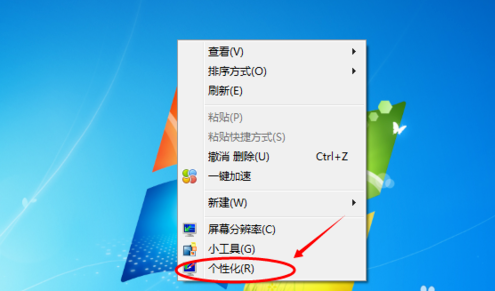
2.点击个性化,打开个性化窗口,在个性化窗口的底部选择背景颜色
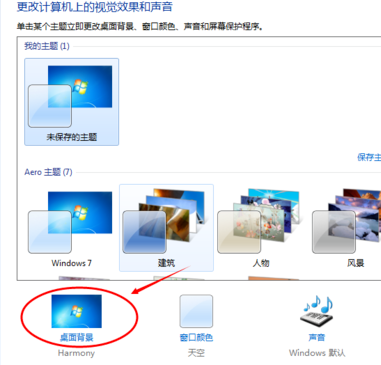
3.在桌面背景窗口里,点击图片位置下拉菜单,选择“纯色”选项
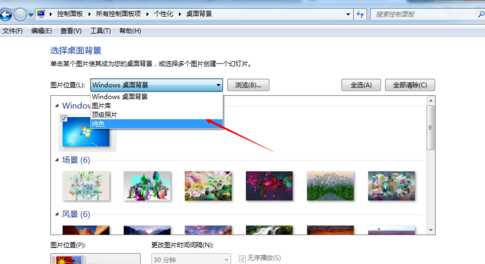
4.选择纯色后,在纯色窗口里选择需要的颜色
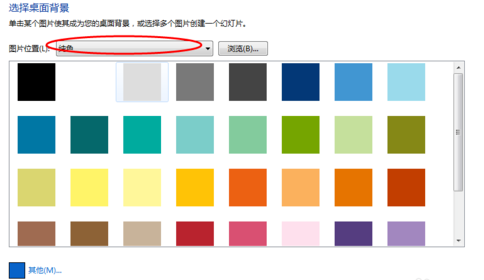
5.纯色窗口没有你想要的颜色,你也可以点“其他”按钮,自己调色,设置自己需要的颜色
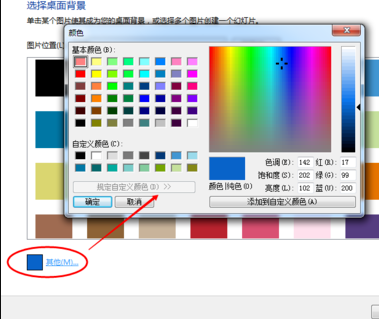
6.点击其他按钮后,弹出颜色调色板,在颜色调色板界面里,设置色调,饱和度,亮度,达到自己满意的结果
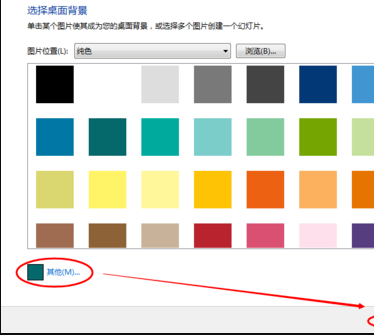
7.调色板调色好后,点击确定按钮,界面返回桌面背景,此时的其他按钮这的颜色就变成了你调试的颜色
8.点击桌面背景界面上的“保存修改”,桌面的背景颜色立刻就变了。
电脑颜色相关问题
>>>WIN10怎么校准颜色 >>>Win10怎么恢复系统默认颜色设置 以上就是本站为您带来的win7电脑屏幕颜色调节方法,希望可以解决掉您的困惑。想了解更多的问题请收藏本站哟。欢迎您的查看。
热门教程 周 月
WPS表格使用技巧:制作圆环图的步骤
8次 2逍遥安卓模拟器没有声音怎么办?
7次 3联想电脑Win10摄像头用不了怎么办?
7次 4AMD显卡天梯图2021年5月高清完整版 AMD显卡天梯图5月最新高清大图
6次 5Win10加入Windows预览体验计划失败错误码0x800BFA07怎么办?
6次 6Wps自动保存怎么设置
6次 7迅雷影音怎么开启无痕模式?迅雷影音无痕模式启用方法
5次 8Win7旗舰版系统安装驱动提示“无法启用这个硬件”怎么回事?
5次 9Win7共享打印机怎么设置?
5次 10Win10专业版中如何禁用快速用户切换功能?
5次Win10 KB5005033怎么卸载 Win10 KB5005033卸载方法
10次 2Win7旗舰版笔记本怎么进入Bios?
9次 3Windows11正式版什么时候推送?Win11更新推送时间
9次 4Win11怎么开启虚拟化功能 Win11电脑BIOS/UEFI启用虚拟化
9次 5win10老是蓝屏重启的解决方法
8次 6Deepin Linux系统怎么安装brother打印机驱动并且设置网络打印机?
8次 7Win10系统如何一键清除垃圾bat?
7次 8Win11微软商店找不到怎么办?Win11找不到微软商店的原因及解决方法
7次 9Win10弹出找不到文件怎么办?Win10弹出找不到文件解决方法
7次 10Win10提醒事项如何打开?Win10提醒事项打开的方法
7次最新软件